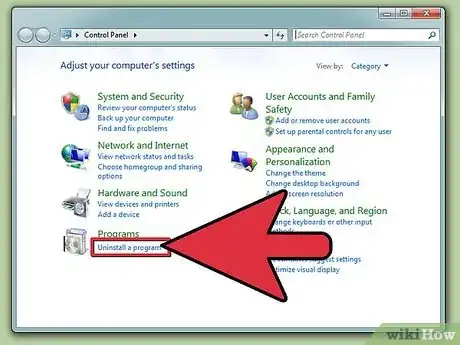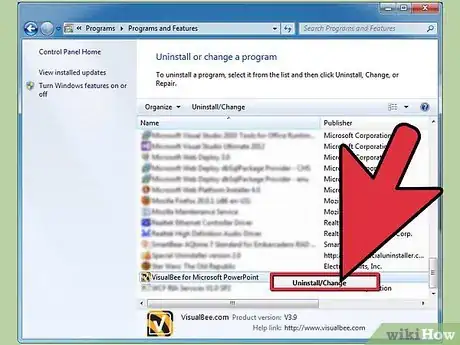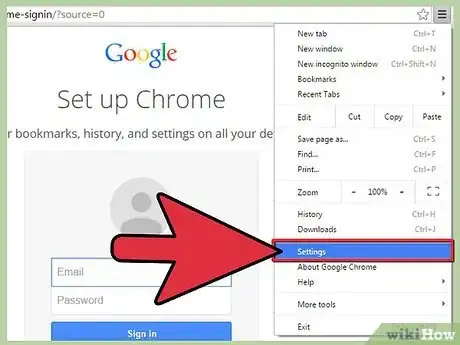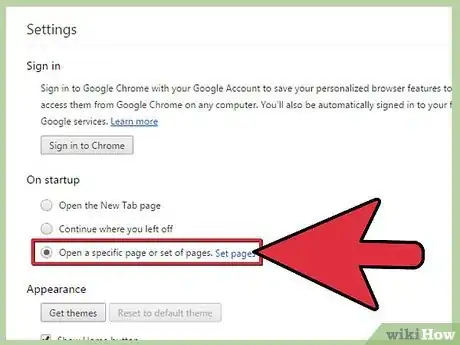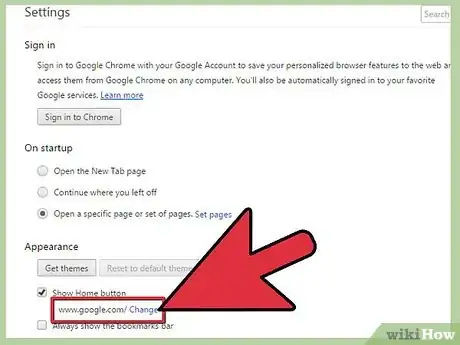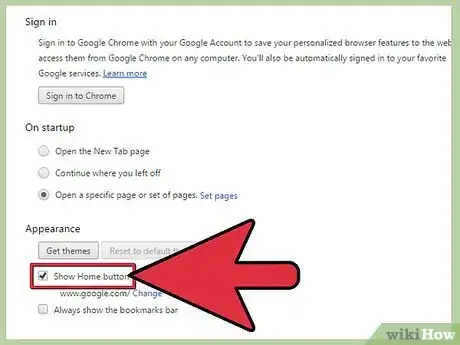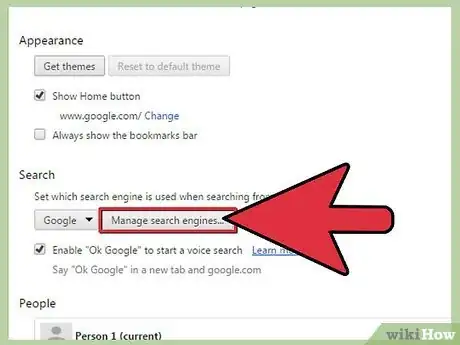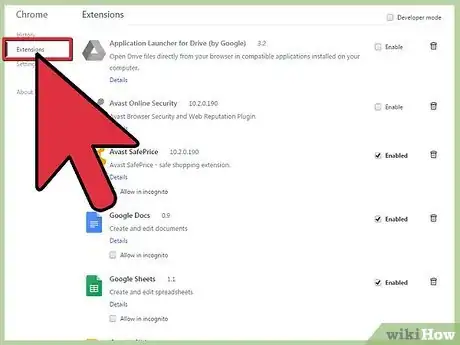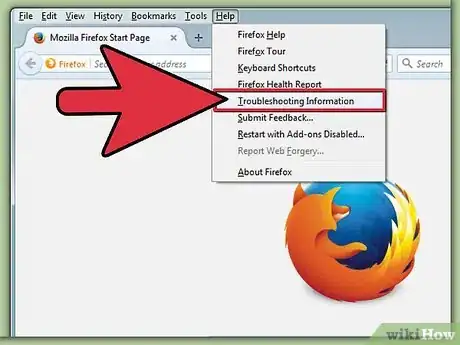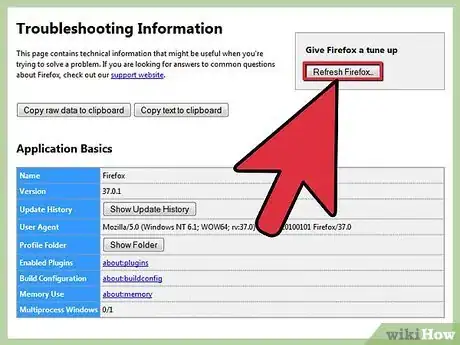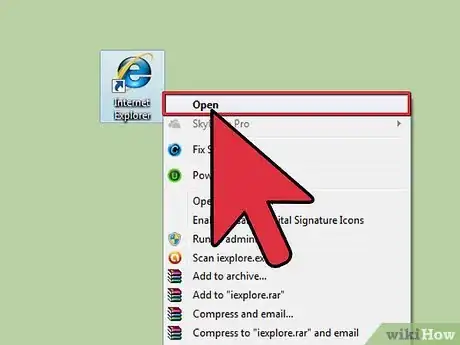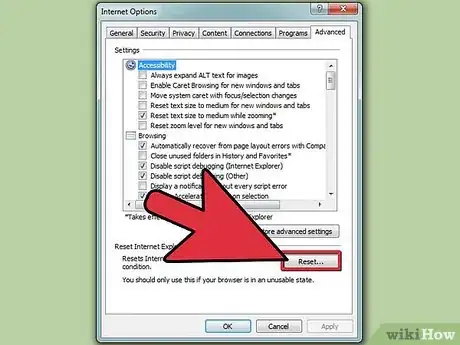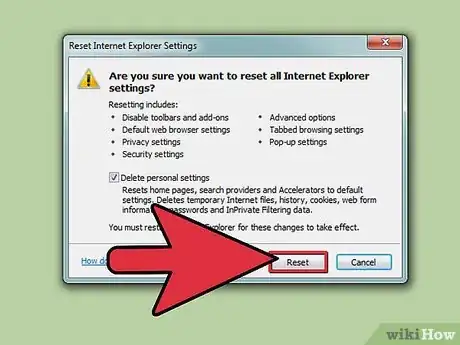wikiHow est un wiki, ce qui veut dire que de nombreux articles sont rédigés par plusieurs auteurs(es). Pour créer cet article, des auteur.e.s volontaires ont participé à l'édition et à l'amélioration.
Cet article a été consulté 1 953 fois.
VisualBee est un outil d’amélioration pour vos documents Microsoft PowerPoint [1] . Il est en général accompagné par des téléchargements gratuits et une fois dans votre ordinateur, il installe une barre d’outils sur vos navigateurs web comme Firefox et Chrome, en plus de cela, il modifie votre page d’accueil par la page du site VisualBee. Pour corriger tout cela, vous devez désinstaller VisualBee de votre ordinateur ainsi que de vos navigateurs internet.
Étapes
Méthode 1
Méthode 1 sur 4:Désinstaller VisualBee de son ordinateur
-
1Ouvrez Programmes et fonctionnalités à partir du Panneau de configuration. Si vous ne savez pas comment retrouver l’emplacement, vous pouvez l’ouvrir directement depuis votre bureau. Pour cela, appuyez sur ⊞ Win+R, l’exécuteur s’ouvrira, ensuite, entrez appwiz.cpl et appuyez sur ↵ Enter (Entrée).
-
2Trouvez et désinstallez « VisualBee for Microsof PowerPoint ». Si vous rencontrez des difficultés à retrouver VisualBee dans la liste des programmes, cliquez sur l’entête Nom pour trier les programmes en ordre alphabétique ou entrez VisualBee dans la barre de recherche. Faites un clic droit sur VisualBee et sélectionnez « Désinstaller » pour le supprimer de votre ordinateur.Publicité
Méthode 2
Méthode 2 sur 4:Désinstaller VisualBee de Google Chrome
-
1Ouvrez Google Chrome et allez dans les paramètres. Tapez chrome://settings dans la barre d’adresse, ensuite, appuyez sur ↵ Enter (Entrée).
-
2Restaurez votre page de démarrage. En dessous de « Au démarrage », sélectionnez « Ouvrir la page Nouvel onglet » ou réinitialisez les paramètres.
-
3Restaurez votre page d’accueil. En dessous d’« Apparence », cochez « Afficher le bouton Accueil » si ce n’est pas déjà fait ensuite, cliquez sur « Modifier ».
-
4Sélectionnez « Afficher la page Nouvel onglet » ou restaurez votre ancienne page d’accueil. Ensuite, cliquez sur OK. Décochez « Afficher le bouton Accueil » si vous ne souhaitez pas voir le bouton Accueil sur votre navigateur.
-
5Restaurez vos paramètres de recherche. En dessous de « Rechercher », cliquez sur Manage search engines… (Gérer les moteurs de recherche…). Déplacez le curseur sur votre moteur de recherche préféré ensuite, cliquez sur Make default (Utiliser par défaut). Vous pouvez également supprimer les moteurs de recherche non désirés de la même façon en cliquant sur le bouton x qui se situe à droite.
-
6Allez dans les Extensions et supprimez VisualBee parmi les extensions de Chrome. Tapez chrom://extensions dans la barre d’adresse ensuite, appuyez sur la touche ↵ Enter (Entrée). Dans la liste des extensions, retrouvez et supprimez les extensions « VisualBee » et « BrowserProtect » en cliquant sur l’icône de corbeille à droite des extensions en question [2] .
- Supprimer les autres extensions non désirées ou malveillantes n’est pas une mauvaise idée.
Publicité
Méthode 3
Méthode 3 sur 4:Désinstaller VisualBee de Firefox
-
1Ouvrez Mozilla Firefox ensuite, allez dans « Informations de dépannage » via la barre de menus. « Informations de dépannage » peut se trouver dans le menu aide de Firefox ou en entrant about:support dans la barre de recherche puis, en appuyant sur ↵ Enter (Entrée [1] ).
-
2Cliquez sur Reset Firefox… (Réparer Firerox…). Réparer Firefox sauvegardera votre historique, marque-pages, mots de passe, formulaires, cookies et réinitialisera votre navigateur Firefox. Si vous utilisez des extensions, vous allez devoir les réinstaller après que le processus de réparation est terminé.Publicité
Méthode 4
Méthode 4 sur 4:Désinstaller VisualBee d’Internet Explorer
-
1Ouvrez Internet Explorer ensuite, allez dans Outils via le menu. « Outils » est représenté par une roue dentée dans les versions récentes d’Internet Explorer. De là, sélectionnez Options Internet [2] .
-
2Cliquez sur l’onglet Avancé ensuite, cliquez sur Reset… (Réinitialiser…). Réinitialiser Internet Explorer supprimera tous les contenus de VisualBee de votre navigateur. Il supprimera également les add-on et mots de passe sauvegardés, donc assurez-vous que vous avez bien écrit quelque part les informations nécessaires avant de procéder à l’étape suivante.
-
3Cochez « Supprimer les paramètres personnels » ensuite, cliquez sur Reset (Réinitialiser). Redémarrez Internet Explorer et réinstallez les add-on dont vous avez confiance.Publicité
Conseils
- Une fois que vous avez supprimé le programme et la barre d’outils VisualBee, il est conseillé d’effectuer une recherche de virus et de programme malveillant.
- Si vous possédez un logiciel de nettoyage comme CCleaner sur votre ordinateur, vous pouvez également lancer un nettoyage après la suppression de VisualBee.
- Lorsque vous téléchargez un logiciel, assurez-vous qu’il est fiable et vérifiez la provenance sur internet si vous n’êtes pas sûr. Les add-on non désirés sont parfois ajoutés non pas par le développeur du logiciel, mais par le distributeur [3] .
- Lorsque vous installez des logiciels téléchargés, faites attention à chaque étape de l’installation et n’acceptez aucune chose optionnelle comme les barres d’outils de navigateur ou les offres spéciales. Choisissez l’installation personnalisée plutôt que l’installation rapide lorsque vous le pouvez et si vous vous sentez capable de réaliser une installation personnalisée. En plus de cela, choisissez seulement d’installer les éléments que vous voulez.